Cara Mengetik Menggunakan Suara di Laptop

Cara Mengetik Menggunakan Suara di Laptop
Cara Mengetik Menggunakan Suara di Laptop – Laptop menjadi barang elektronik pilihan banyak orang karena keunggulannya. Selain itu penggunaan laptop juga terbilang mudah, yaitu dengan bobot yang ringan sehingga mudah dibawa ke mana saja dan harga laptop yang lumayan ramah di kantong.

Laptop memiliki beberapa komponen yang tidak bisa dipisahkan slah satunya adalah keyboard. Keyboard sendiri biasa digunakan untuk keperluan pengetikan. Tetapi tahukah kamu kalau ada cara lain yang dapat kamu lakukan untuk mengetik tanpa menggunakan keyboard laptop?
Untuk mengetik tanpa menggunakan keyboard kamu bisa memanfaatkan fitur voice asistant. Dengan fitur ini kamu bisa mengetik tanpa harus lelah menekan keyboard. Fitur tersebut juga terbilang cukup mudah untuk menggunakannya.

Untuk itu mimin akan bagikan cara mengetik menggunakan suara di laptop. Untuk lebih jelasnya kamu bisa mengikuti caranya di bawah ini.
Cara Mengetik Menggunakan Suara di Laptop Windows 11
Windows11 merupakan versi terbaru yang dikeluarkan oleh Windows. Dengan fitur yang lebih ditingkatkan dari versi yang sebelumnya. Untuk melakukan pengetikan dengan suara kamu memerlukan bantuan voice assistance. Lalu ada beberapa hal yang perlu kamu perhatikan seperti spesifikasi speaker, kondisi ruangan, dan koneksi internet. Untuk lebih jelasnya, kamu bisa mengikuti caranya di bawah ini.
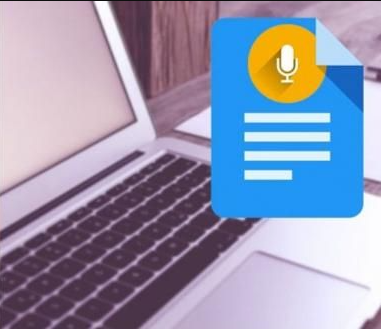
- Buka “Google Docs” pada browser laptop kamu.
- Kamu bisa menggunakan dokumen lama atau membuat dokumen baru.
- Setelah berhasil masuk, pilih “Voice Typing”, atau kamu juga bisa menggunakan tombol sortcut yaitu “Ctrl + Shift + S”
- Sesuaikan bahasa yang akan digunakan dengan menekan tombol bahasa yang berada di atas tombol mikrofon.
- Jika muncul pop up dengan tombol mikrofon. Tekan “Allow” untuk mengizinkan Google Docs menggunakan mikrofon.
- Ketika tombol mikrofon berwarna merah, kamu sudah bisa mulai mengucapkan kalimat yang ingin diketik.
- Agar tidak terjadi salah ketik, kamu perlu mengucapkan kata dengan benar dan jelas.
Nah, itu dia cara yang bisa kamu lakukan untuk mengetik menggunakan suara di laptop. Semoga dapat membantu kalian semua.
Selamat mencoba.




